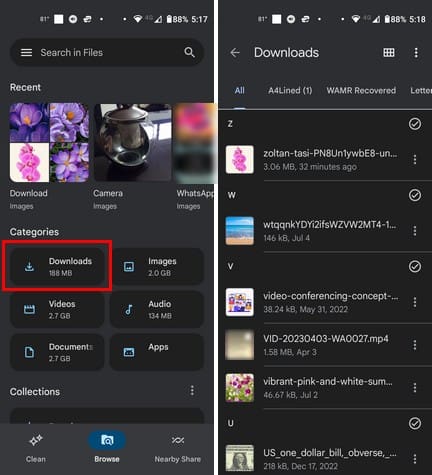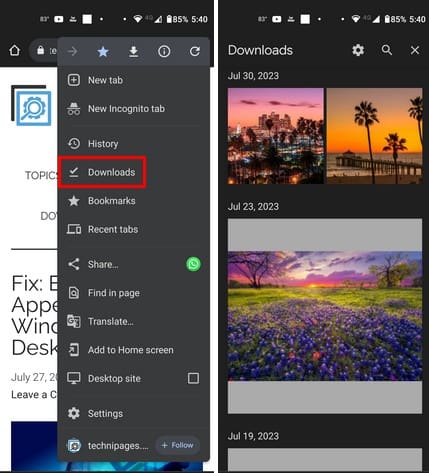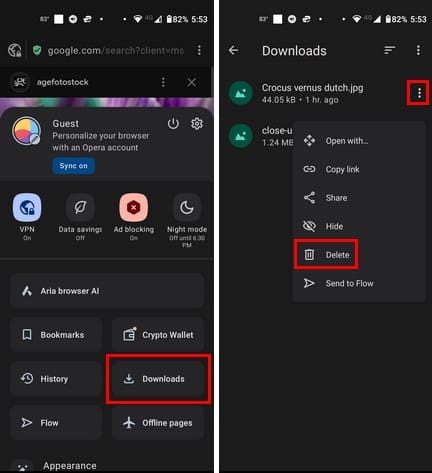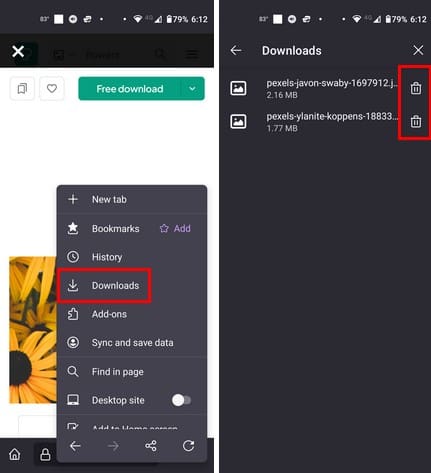Ci sono vantaggi nell\'eliminare la cronologia dei download sul tuo dispositivo Android. Ad esempio, se altri possono accedere al tuo dispositivo Android, non sapranno cosa hai scaricato. Libererai anche spazio di archiviazione, di cui la maggior parte degli utenti Android ha bisogno. Trovare i tuoi download più recenti è più facile con una cronologia dei download pulita. Con tutti questi vantaggi, non c'è da meravigliarsi che molti vogliono sapere come eliminare la cronologia dei download di Android. Continua a leggere per vedere quali passaggi devi seguire.
Contenuti
Come Eliminare la Cronologia dei Download Android
Un'app che ti aiuterà a trovare più facilmente i tuoi download e altri file è Google Files. Ti aiuterà a tenere tutti i tuoi file organizzati per una ricerca più facile. Una volta aperta l'app, tocca il tab Esplora in fondo; sotto la sezione Categorie, tocca l'opzione Download. In cima, vedrai diverse schede per trovare i tuoi download. Puoi scegliere tra diverse opzioni. Le opzioni dipendono dalle app installate sul tuo dispositivo Android.
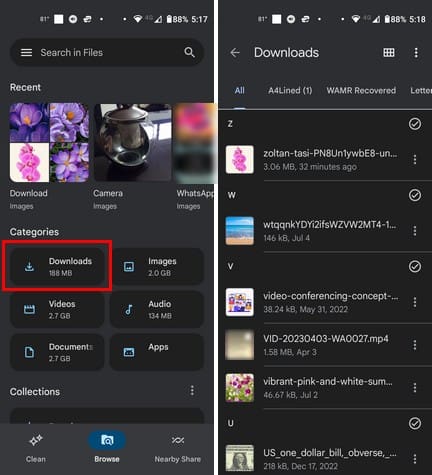
Sotto la scheda Tutti, i tuoi download saranno organizzati in ordine alfabetico. Se tocchi i tre punti a destra, vedrai opzioni aggiuntive su cosa puoi fare con il tuo file scaricato. Per eliminare tutto ciò che hai scaricato, tocca i tre punti in alto a destra e scegli Seleziona tutto. Seleziona l'icona del cestino e tocca il pulsante per spostare un file nel cestino per confermare la tua scelta. Eliminare i file non li cancella permanentemente. I file saranno inviati nel Cestino e rimarranno lì per 30 giorni, quindi verranno eliminati. Se desideri eliminarli prima, puoi farlo.
Premi il menu a tre linee, seguito dall'opzione Cestino. Prima di toccare l'opzione, puoi vedere quanto spazio stanno occupando. Tocca l'opzione Tutti gli elementi in alto a destra e il pulsante Elimina in basso. Vedrai un messaggio di conferma che ti avverte che quei file saranno eliminati permanentemente.
Come Cancellare la Cronologia dei Download Android su Chrome
Cancellare la cronologia dei download per Chrome su Android è anche un compito facile. Per rimuovere quei file, apri il browser e tocca i tre punti in alto a destra. Tocca l'opzione Download, e vedrai tutti i tuoi file. Se desideri eliminare file specifici, puoi utilizzare i filtri in alto che vanno da Video, Immagini, Pagine e altri.
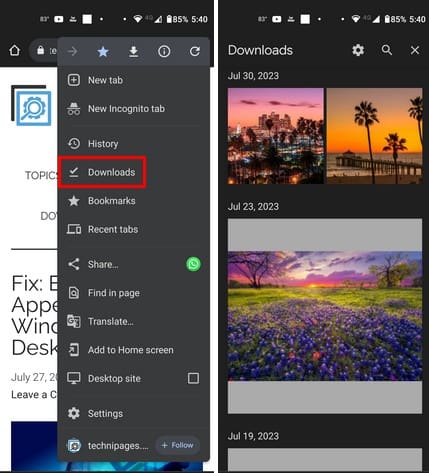
Tieni premuto sui file che desideri eliminare e tocca l'icona del cestino in alto per rimuoverli. Fai attenzione quando scegli i file che desideri eliminare poiché Chrome non ti mostrerà un messaggio di avviso e cancellerà direttamente i file. Se cambi idea, vedrai un'opzione annulla per alcuni secondi dopo aver eliminato i file.
Come Eliminare la Cronologia dei Download su Opera per Android
Per gli utenti di Opera, eliminare i tuoi download è anche semplice. Per iniziare, apri l'app di Opera e tocca la tua foto profilo in basso a destra. Cerca e tocca l'opzione Download. Vedrai un elenco di tutti i tuoi download nella pagina successiva. Se desideri eliminare solo uno, tocca i punti a destra e scegli l'opzione Elimina o l'icona del cestino in alto.
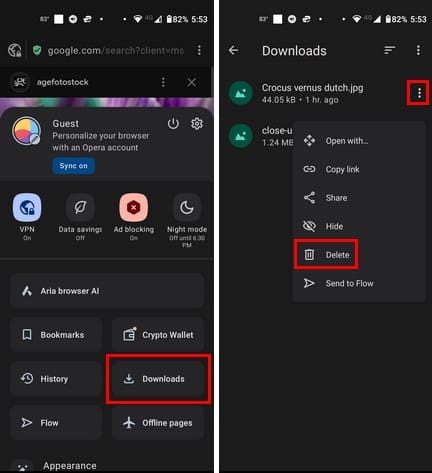
Per eliminare vari file, premi a lungo sul primo e seleziona gli altri file che desideri rimuovere. Per scegliere tutti i file, premi a lungo su un file, seguito dai punti in alto a destra. Scegli l'opzione Seleziona tutto. Tocca l'icona del cestino e verranno eliminati senza mostrarti un messaggio di conferma. Ma ti mostrerà un messaggio di annullamento se cambi idea per pochi secondi.
Come Eliminare la Cronologia dei Download su Android per Firefox
Per gli utenti di Firefox, per eliminare il tuo file scaricato, apri l'app e tocca i tre punti in basso a destra. Scegli l'opzione Download e vedrai i tuoi file. Un icona del cestino a destra di ogni file è utile per eliminare file individuali. Ma se desideri eliminare più file, tieni premuto su un file e tocca i punti in alto a destra. Scegli l'opzione Seleziona tutto > Tre punti di nuovo e sull'opzione rossa Rimuovi. Non vedrai un messaggio di conferma per eliminare, ma vedrai un'opzione di annullamento per alcuni secondi.
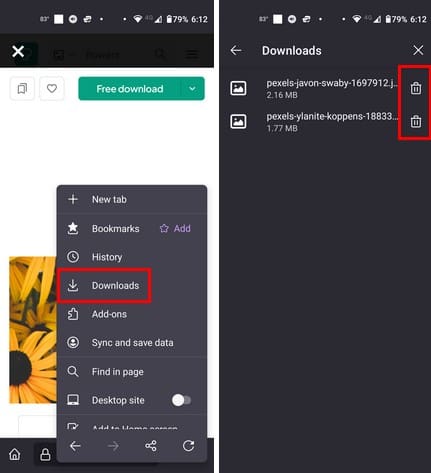
Come Disinstallare Apps Android Scaricate
Hai provato l'app, ma non ha funzionato. Quando sei pronto per disinstallare un'app, puoi premere a lungo l'icona dell'app e trascinarla sull'icona del cestino in alto. Conferma che desideri disinstallarla, e sarà sparita.
Un'altra opzione, ma più lunga, è andare su Google Play. Tocca la tua foto profilo e vai su Gestisci app e dispositivi. Seleziona il tab Gestisci, e sotto il filtro installato, seleziona le caselle per le app che desideri rimuovere. Tocca l'icona del cestino in alto a destra e scegli l'opzione di disinstallazione. L'app potrebbe non scomparire immediatamente dall'elenco, ma se controlli se l'icona dell'app è ancora sulla schermata principale, non ci sarà più.
Ulteriori Letture
Parlando di download. Ecco del materiale di lettura su come puoi cancellare la cronologia dei download delle app su Google Play. Se desideri anche cancellare la cronologia di Google Maps, ecco i passaggi da seguire. La barra di ricerca è sempre in alto se desideri cercare un argomento specifico.
Conclusione
Come puoi vedere, cancellare la tua cronologia dei download su Firefox, Chrome e Opera è un compito facile. Lo stesso vale per disinstallare app da Google Play o dalla schermata principale di Android. Cancellare la cronologia dei download ha vantaggi ed è facilmente fattibile in meno di un minuto. Con quale frequenza intendi cancellare la tua cronologia dei download? Condividi i tuoi pensieri nei commenti qui sotto e non dimenticare di condividere l'articolo con altri sui social media.